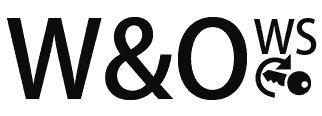Introducción
Microsoft Office 2024 es la última edición de la suite de productividad ampliamente utilizada, que ofrece funciones avanzadas, seguridad mejorada e integración perfecta con los servicios en la nube. Tanto si eres profesional, estudiante o usuario doméstico, instalar y activar correctamente Microsoft Office 2024 te garantiza aprovechar al máximo sus funciones.
En esta guía, te guiaremos paso a paso para descargar, instalar y activar Microsoft Office 2024 sin esfuerzo.
Requisitos del sistema para Microsoft Office 2024
Antes de instalar, asegúrate de que tu PC cumpla con los requisitos mínimos del sistema:
Cómo descargar Microsoft Office 2024
- Comprar la licencia: Compre una copia original de Microsoft Office 2024.
- Iniciar sesión en la cuenta Microsoft:Visite el sitio web oficial de Microsofte inicie sesión.
- Vaya al portal de Office: Vaya a la sección “Servicios y Sección de suscripciones.
- Descargar el instalador: Haga clic en “Instalar Office” y seleccione “Office 2024” para descargar el archivo de instalación.
Instalación de Microsoft Office 2024
- Ejecutar el instalador: Localice el archivo descargado (normalmente llamado Setup.exe) y haga doble clic para iniciar la instalación.
- Siga las instrucciones en pantalla Instrucciones: Acepte el acuerdo de licencia y elija la configuración de instalación que prefiera.
- Espere a que finalice la instalación: Este proceso puede tardar unos minutos, dependiendo de la velocidad de su sistema.
- Abra las aplicaciones de Office: Una vez instaladas, abra Word, Excel o PowerPoint para verificar que la instalación se haya realizado correctamente.
Activación de Microsoft Office 2024
Método 1: Usar una clave de producto
- Abre cualquier aplicación de Office (p. ej., Word o Excel).
- Haz clic en «Archivo» > «Cuenta» > «Activar producto».
- Introduce la clave de producto de 25 caracteres que te proporcionamos con la compra.
- Haz clic en «Activar» y espera la confirmación.
Método 2: Activación mediante una cuenta Microsoft
- Asegúrate de iniciar sesión en la misma cuenta Microsoft que usaste para comprar Office.
- Ve a «Archivo» > «Cuenta» > Activar Office.
- Haga clic en “Iniciar sesión” e introduzca sus credenciales de Microsoft.
- Siga las instrucciones para completar la activación.
Método 3: Activación mediante suscripción en línea
- Si usa Microsoft 365, asegúrese de tener una suscripción activa.
- Inicie sesión en Office con su cuenta de Microsoft.
- Office detectará automáticamente su suscripción y activará el software.
- Inicie sesión en Office con su cuenta de Microsoft.
Solución de problemas comunes de instalación y activación
- Error: “Clave de producto no válida” – Asegúrese de haber ingresado la clave correcta. Contacta con el vendedor si el problema persiste.
- Error: “Office no se abre después de la instalación” – Reinicia tu ordenador e intenta abrir la aplicación de nuevo.
- Mensaje de suscripción caducada – Renueva tu suscripción o comprueba el estado de tu cuenta Microsoft.
- No puedo iniciar sesión para activar – Restablece tu contraseña o comprueba si hay problemas de red.
Conclusión
Instalación y activación Microsoft Office 2024 es un proceso sencillo si se siguen los pasos correctos. Al asegurarse de cumplir con los requisitos del sistema, descargar desde fuentes oficiales y usar una clave de producto válida, podrá aprovechar al máximo el potencial de Microsoft Office. Si tiene algún problema, consulte la sección de solución de problemas o solicite ayuda al soporte técnico de Microsoft.
¡Obtenga su licencia de Microsoft Office 2024 hoy mismo!
Maximice su productividad con la última versión de Microsoft Office. Cómprela ahora ¡y disfrute de una funcionalidad fluida en todas las aplicaciones!
Preguntas frecuentes
P1: ¿Puedo instalar Microsoft Office 2024 en varios dispositivos? Sí, según su tipo de licencia. Consulta los detalles de tu suscripción para conocer las limitaciones del dispositivo.
P2: ¿Qué debo hacer si falla la activación? Asegúrate de que tu conexión a internet sea estable, introduce la clave de producto correcta o contacta con el soporte técnico de Microsoft.
P3: ¿Microsoft Office 2024 es compatible con macOS? Actualmente, Office 2024 está optimizado para Windows, pero Microsoft 365 ofrece aplicaciones compatibles con macOS.
P4: ¿Cómo transfiero mi licencia de Office a un nuevo ordenador? Desinstala Office del dispositivo antiguo y, a continuación, instálalo y actívalo en el nuevo con tu clave de producto.
- Error: “Office no se abre después de la instalación” – Reinicia tu ordenador e intenta abrir la aplicación de nuevo.
- Haga clic en “Iniciar sesión” e introduzca sus credenciales de Microsoft.